Isi kandungan
Terdapat beberapa cara pantas untuk menambah berbilang sel dalam Excel. Hari ini kita akan belajar cara menggunakannya dengan pelbagai teknik dan formula.
Buku Kerja Amalan
Muat turun buku kerja dan latihan berikut.
Tambah Berbilang Sel.xlsx
6 Kaedah Untuk Menambah Berbilang Sel dalam Excel
1. Gunakan Ciri AutoSum untuk Menambah Berbilang Sel
Cara paling mudah untuk menambah berbilang sel ialah menggunakan ciri AutoSum . Dengan mengklik AutoSum, Excel menambah berbilang sel secara automatik dengan memasukkan fungsi SUM. Katakan kita mempunyai jadual nama orang dan hari bekerja mereka.

Sekarang kita akan menambah jumlah hari bekerja.
Langkah:
- Mula-mula, klik Sel C10.
- Kemudian pergi ke tab Home .
- Seterusnya daripada kumpulan arahan Edit , klik pada AutoSum .

- Dalam Sel C10 , formula muncul dan menunjuk ke sel yang ingin kita tambahkan.

- Tekan Enter .
- Sekarang hasilnya ditunjukkan dalam sel yang diperlukan.

⯀ NOTA:
Kami juga boleh mencari AutoSum daripada tab Formula . Formula > AutoSum.

Baca Lagi: Cara Menambah Sel Tertentu dalam Excel (5 Cara Mudah)
2. Gunakan Jumlah Algebra untuk Menambah Berbilang Sel
Katakan kita mempunyai lembaran kerja. Ia mengandungi semuagaji pekerja. Sekarang kita akan menambah hanya semua sel gaji untuk mendapatkan jumlah gaji dalam Sel C10.

Langkah :
- Pertama, pilih Sel C10 dan taipkan tanda Equal ( = ).
- Klik pada yang pertama sel untuk menambah dan menaip tanda Plus ( + ).
- Sekarang klik pada sel kedua dan ulangi sehingga semua sel bertambah.

- Akhir sekali, tekan Enter dan jumlah keseluruhan ditunjukkan dalam Sel C10 .

Baca Lagi: Cara Menjumlahkan Sel Terpilih dalam Excel (4 Kaedah Mudah)
3. Tambah Sel Menggunakan Fungsi SUM
Fungsi SUM ialah salah satu cara paling mudah untuk menambah berbilang sel dalam Excel dengan mudah.
- Taip “ =SUM( “ dalam Sel C10 .
- Kini kami boleh memasukkan data secara manual dengan menggunakan koma untuk setiap satu.

Atau dengan mengklik dan menyeret sel data yang mengandungi nilai yang ingin kami tambahkan.

- Selepas menekan Enter , kami boleh mencari hasil yang diperlukan dengan mudah .

⯀ NOTA:
Kami juga boleh mencari formula SUM dari bar alat,
Dari Laman Utama > SUM

Atau dalam Formula > SUM

Baca Lagi: Pintasan untuk Jumlah dalam Excel (2 Helah Pantas)
Bacaan Serupa
- Cara Menambah Nombor dalam Excel (2 Cara Mudah)
- [Tetap!] Formula SUM ExcelTidak Berfungsi dan Mengembalikan 0 (3 Penyelesaian)
- Cara Menjumlahkan Sel dengan Teks dan Nombor dalam Excel (2 Cara Mudah)
- Jumlah Sel dalam Excel: Berterusan, Rawak, Dengan Kriteria, dsb.
- Cara Menjumlahkan Berbilang Baris dan Lajur dalam Excel
4 . Fungsi SUMIF untuk Menambah Sel dengan Keadaan dalam Excel
Untuk menambah sel yang memenuhi kriteria tertentu kita boleh menggunakan fungsi SUMIF . Katakan kita mempunyai lembaran kerja dengan beberapa nama rawak pekerja, kuantiti jualan mereka dan jumlah jualan. Sekarang kita akan menjumlahkan jumlah jualan yang kuantitinya kurang daripada nombor tertentu dan jumlah jualan yang juga kurang daripada nombor tertentu.

LANGKAH 1:
- Klik pada sel C10
- Seterusnya taip formula:
=SUMIF(C5:C9,"<5",D5:D9) Di sini fungsi SUMIF melalui lajur C . Jika kriteria sepadan maka ia akan menambah data padanan lajur D.

- Tekan Enter untuk melihat nilai tambah pada sel C10 .

LANGKAH 2:
- Klik pada sel D10 .
- Kemudian tulis formula
=SUMIF(D5:D9,"<6000") Di sini Fungsi SUMIF melalui lajur D untuk mencari data yang sepadan dengan kriteria tertentu.
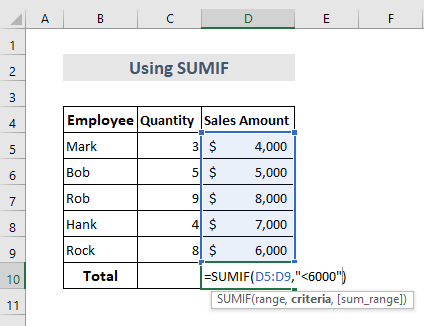
- Tekan Enter untuk melihat nilai tambah pada sel D10 .

Baca Lagi: ExcelJumlahkan Jika Sel Mengandungi Kriteria (5 Contoh)
5. Tambah Berbilang Sel Bersama-sama Mengandungi Teks dalam Excel
Dengan menggunakan fungsi CONCATENATE atau Ampersand (&) , kita boleh menambah atau menyertai sel yang mengandungi teks.
Mari kita pertimbangkan lembaran kerja yang mengandungi teks. Kami akan menambahkannya.

Langkah:
- Pilih Sel D5 pada mulanya .
- Tulis formula:
=CONCATENATE(B5,C5) 
- Tekan Enter dan hasilnya ditunjukkan.

- Sekali lagi pilih sel D6 .
- Tulis formula :
=B6&""&C6 
- Akhir sekali, tekan Enter, dan hasilnya ialah dipaparkan dalam tangkapan skrin berikut.

Baca Lagi: Jumlah Jika Sel Mengandungi Teks dalam Excel (6 Formula Sesuai)
6. Tambahkan Nombor Yang Sama pada Berbilang Sel dalam Excel
Kami akan menambah nilai dalam sel E4 dalam berbilang sel yang mengandungi nilai gaji.

Langkah :
- Pilih Sel E4 dan salinnya.
- Sekarang pilih sel yang kita mahu tambah nilai yang disalin.
- Tekan Ctrl+Alt+V .
- Kotak dialog dipaparkan.
- Daripada Tampal bahagian pilih Nilai dan dalam bahagian Operasi pilih Tambah .
- Klik OK .

Dan kami akan mendapat output yang terhasil seperti yang ditunjukkan di bawah.

Baca Lagi: Bagaimanauntuk Jumlah Lajur dalam Excel (7 Kaedah)
Kesimpulan
Ini adalah cara terpantas untuk menambah berbilang sel dalam Excel . Terdapat buku kerja latihan ditambah. Teruskan dan mencubanya. Jangan ragu untuk bertanya apa-apa atau mencadangkan sebarang kaedah baharu.

